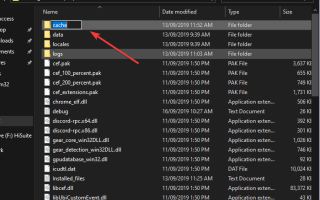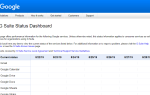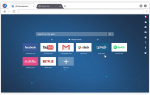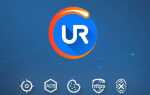Jeśli lubisz grać w gry Ubisoft, z pewnością używasz Uplay jako programu uruchamiającego.
Nie zapomnij dodać białej listy do naszej witryny. Powiadomienie nie zniknie, dopóki tego nie zrobisz.
Nienawidzisz reklam, my to rozumiemy. My także. Niestety, jest to jedyny sposób, abyśmy nadal dostarczali znakomitą zawartość i wskazówki, jak rozwiązać największe problemy techniczne. Możesz wesprzeć nasz zespół 30 członków w kontynuowaniu ich pracy, umieszczając naszą listę na białej liście. Wyświetlamy tylko kilka reklam na stronie, nie utrudniając dostępu do treści.
Dodam twoją stronę do białej listy, nie obchodzi mnie to
Oprócz możliwości kupowania i pobierania gier, DLC i czytania wiadomości, możesz także rozmawiać z przyjaciółmi.
Dzieje się tak dzięki wbudowanemu komunikatorowi Uplay, w którym możesz wybrać pseudonim i awatar, aby się wyróżnić.
Problem polega na tym, że niektórzy użytkownicy zgłaszają, że ich awatary nie aktualizują się podczas gry.
Zauważyłem ostatnio, że niektórzy ludzie mają teraz rzeczywiste zdjęcia do swojego profilu, zamiast tego głupiego awatara Uplay. Poszedłem zmienić mój wczoraj i nadal pokazuje mojego awatara w grze zamiast wybranego przeze mnie zdjęcia.
Najwyraźniej problem utrzymywał się ponad 24 godziny po zmianie awatara.
Co zrobić, jeśli mój awatar Uplay się nie aktualizuje?
Odpowiedzi na oficjalnych forach szybko dotarły:
Tak, to może trochę potrwać. Zmieniłem mój dwa dni temu i pojawia się dopiero wczoraj. Mam nadzieję, że nie potrwa to zbyt długo
Na pierwszy rzut oka wydaje się, że to kwestia oczekiwania, więc musisz być wyjątkowo cierpliwy.
Jednak jeśli jesteś niecierpliwy, niektórzy użytkownicy sugerują, że wyczyszczenie pamięci podręcznej może przyspieszyć zmianę awatara.
Wow, cieszę się, że znalazłem ten wątek! Mój cache miał ponad 2 GB lol. Zastanawiałem się, dlaczego mam problemy z pamięcią
1. Jak opróżnić pamięć podręczną Uplay?
- naciśnij Ctrl + Przesunięcie + wyjście, który otworzy Menadżer zadań
- Wybierz Uplay wejście
- wciśnij Zakończ zadanie przycisk w prawym dolnym rogu
- Kliknij prawym przyciskiem myszy Uplay ikona z twojego pulpit lub Menu Start
- Wybierz Otwórz lokalizację pliku
- Domyślna lokalizacja to:
C: / Program Files (x86) / Ubisoft / Ubisoft Game Launcher - Zmień nazwę folderu pamięci podręcznej
- Uruchomić Uplay ponownie i sprawdź, czy problem nadal występuje
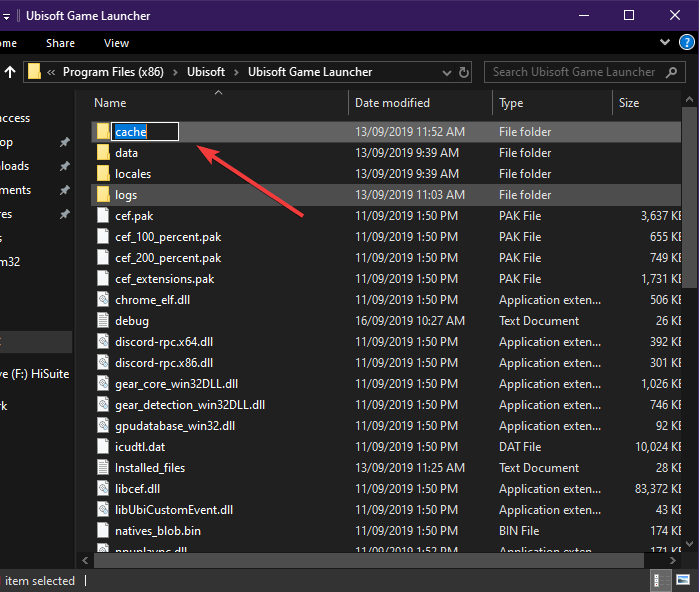
Wiadomo, że pliki pamięci podręcznej powodują problemy z wieloma programami, więc dlaczego nie usunąć ich za pomocą tego wielkiego wyboru narzędzi?
Jednak niektórzy użytkownicy zgłosili, że nawet po wyczyszczeniu pamięci podręcznej nadal mieli problemy ze swoimi awatarami.
Mój też nie wyświetla się po wyczyszczeniu pamięci podręcznej i minęło ponad 24 godziny
Jeśli próbowałeś również wyczyścić pamięć podręczną Uplay, a nowy awatar nie ładuje się, możesz spróbować jeszcze jednej rzeczy.
2. Zmień swoją awatara Ubisoft również w przeglądarce
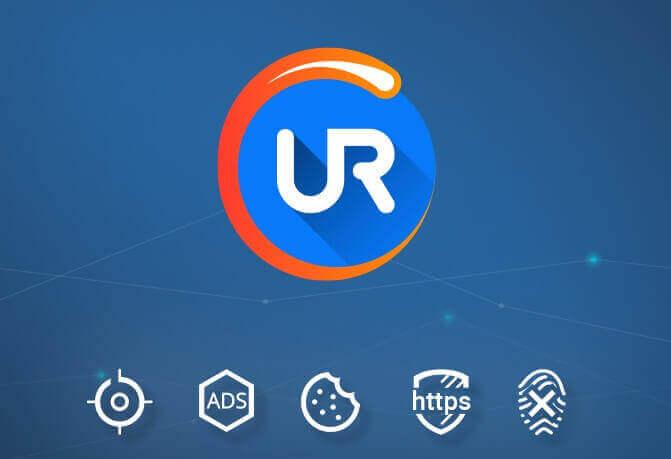
Możesz także odwiedzić swoje oficjalne konto w profilu Ubisoft i stamtąd również zmienić awatar. W tym celu zalecamy użycie przeglądarki UR.
Przeglądarka UR jest podobna do Chrome pod względem funkcjonalności, ale koncentruje się w dużej mierze na prywatności i bezpieczeństwie użytkowników.
Przeglądarka UR ma już wbudowany skaner złośliwego oprogramowania do pobierania pobranych plików, a dostępna jest zarówno ochrona przed śledzeniem, jak i phishingiem.
Jeśli potrzebujesz dodatkowej warstwy bezpieczeństwa, istnieje również wbudowana sieć VPN.
Jeśli żadne z powyższych rozwiązań nie zadziała, nie wahaj się skontaktować z oficjalnym wsparciem Ubisoft.